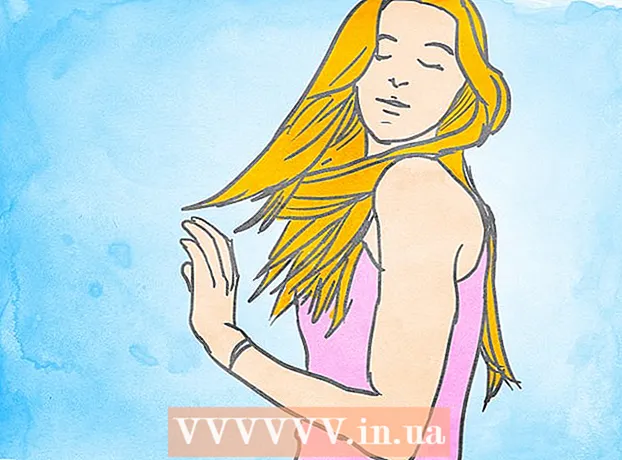Müəllif:
Monica Porter
Yaradılış Tarixi:
20 Mart 2021
YeniləMə Tarixi:
26 İyun 2024

MəZmun
Bu yazıda, wikiHow sizə əsas kompüter işlərini Windows PC-də necə yazmağı və necə saxlayacağınızı göstərəcəkdir. Toplu iş faylı bir DOS əmrinin ardıcıllığını (Windows dili) ehtiva edir və çox vaxt fayl köçürmələri kimi ümumi əməliyyatları avtomatlaşdırmaq üçün yazılır. Toplu sənədlər yaratmaq üçün hər hansı bir ekstravaqant redaktora ehtiyacınız olmayacaq: standart Windows Notepad proqramı kifayətdir.
Addımlar
Bölüm 1-dən 2: Toplu sənədlərin əsaslarını öyrənin
, yazın Notepadvə sonra tətbiq işarəsini vurun Notepad Mavi menyunun yuxarı hissəsindədir. reklam
- Notepad tez-tez mətn sənədlərini toplu sənədlərə çevirmək üçün istifadə olunur. Bununla birlikdə, bir toplu sənədin mətnini demək olar ki, hər yerdə yaza bilərsiniz.

- ECHO - Ekranda mətn göstərin
- @ECHO OFF - Ümumiyyətlə görünən mətni gizlədin
- BAŞLAMAQ - Varsayılan tətbiqi ilə bir faylı çalıştırın
- REM - Proqrama bir şərh sətri daxil edin
- MKDIR / RMDIR - Qovluqlar yaradın və silin
- DEL - Faylları silin
- Kopyala - Dosyaları kopyalayın
- XCOPY - Əlavə seçimlərlə faylın kopyalanmasına imkan verir
- FOR / IN / DO - Bu əmr bir sənəd təyin etməyə imkan verir
- Başlıq- Pəncərənin başlığını redaktə edin.


- Bu əmrlər faylı "orijinal" qovluğundan "backupfolder" qovluğuna (ehtiyat qovluğu) köçürəcəkdir. Yuxarıdakı yolu istədiyiniz qovluğa aparan yolla əvəz edə bilərsiniz. Yalnız güncəllənmiş sənədlərin kopyalanacağını, siyahıda göstərilən qovluqdakı bütün alt qovluqların kopyalanacağını və üzərində yazılmış təsdiqlə birlikdə bütün fayllar üçün göstəriləcəyini bildirir.


Bölüm 2 of 2: Toplu iş sənədini qeyd edin
Toplu işin tam mətn məzmunu. İdxal etdikdən və yenidən yoxladıqdan sonra toplu iş şəklində saxlamağa davam edə bilərsiniz.
Basın Fayl. Bu düymə Not defteri pəncərəsinin yuxarı sol küncündədir. Açılır menyu görünəcəkdir.
Basın Saxla ... Menyuda (Kimi Saxla) Fayl yalnız düşdü. Saxla pəncərəsi açılacaqdır.
Uzantısı olan bir fayl adını daxil edin ".bat". "Fayl adı" mətn qutusuna proqramınızı vermək və bitmək istədiyiniz adı yazın .bat.
- Məsələn, "Yedəkləmə" adlı bir proqram yaratmaq üçün yazacaqsınız Backup.bat.

Açılan "Tip kimi saxla" qutusunu vurun. Bu qutu Saxla pəncərəsinin altındadır. Yeni açılan menyu görünəcəkdir.
Basın Bütün sənədlər (Bütün fayllar) açılır menyuda. Bunun sayəsində faylları istənilən formatda saxlaya bilərsiniz (bu halda ".bat").

Faylı harada saxlayacağınızı seçin. Bunu etmək üçün, pəncərənin sol tərəfində yerləşən qovluqlar arasından seçdiyiniz qovluğu vurun (məsələn Masaüstü - ekranda qeyd edin).
Basın Yadda saxla (Yadda saxla). Bu seçim Saxla pəncərəsinin sağ alt küncündədir. Pəncərə bağlanacaq.

Notepad dosyanızı bağlayın. Bu fayl seçdiyiniz qovluğa toplu iş şəklində yazılacaq.
Toplu fayl məzmununu redaktə edin. Toplu faylı üzərində sağ vurub seçə bilərsiniz Redaktə edin İstədiyiniz zaman açılan menyuda (Düzəliş et). Toplu iş bir Not Defteri sənədi olaraq açılacaq və artıq istədiyiniz kimi redaktə edə və basaraq faylı saxlaya bilərsiniz Ctrl+S.
- Toplu faylı növbəti dəfə işə saldıqda dərhal dəyişikliyi görə bilərsiniz.
Məsləhət
- Adında boşluq olan bir qovluq və ya fayl açmaq üçün sitatlardan istifadə etməli olacaqsınız (məsələn "C: Documents and Settings " başlayın).
- Bir toplu sənədini redaktə etmək üçün Notepad ++ kimi üçüncü tərəf redaktoru istifadə edilə bilər. Ümumiyyətlə, sadə toplu sənədlər üçün buna ehtiyac yoxdur.
- Bəzi əmrlərin (məsələn ipconfig) işləməsi üçün inzibati imtiyazlar tələb olunur. Bir idarəçi hesabı istifadə edirsinizsə, faylı sağ vurub sonra "İdarəçi olaraq çalıştır" seçimini edə bilərsiniz.
Xəbərdarlıq
- İstifadə olunan əmrdən asılı olaraq toplu iş potensial təhlükəli ola bilər. İstifadə etdiyiniz kodların istənməyən hərəkətlər etməyəcəyinə əmin olun (məsələn, faylları silmək və ya kompüterinizə zərər vermək).